Een PDF als bijlage versturen
We krijgen veel vragen over hoe je een bijlage verstuurd met MailChimp. In dit artikel geef ik daar antwoord op.
Here we go!
Stap 1: Start een campagne en selecteer de tekst voor de bijlage
Allereerst moet je natuurlijk een campagne starten. Als je hier nog niet zo bekend mee bent is het handig om ons e-book hierover te lezen.

Na het starten van een campagne selecteer je in de e-mail de tekst die naar de bijlage moet verwijzen.
Stap 2: Voeg een link toe
Klik vervolgens op de button met het link-icoon (de kettingschakel) om een link toe te voegen. Zo ziet deze eruit:

Het volgende scherm opent zich:

Stap 3: Selecteer een document
Dit doe je door te klikken op ‘Link’ en dan vervolgens op ‘File’.

Stap 4: Upload je bestand
Daarna klik je op ‘Upload’, zoek jouw pfd-bestand op je computer op en voeg deze toe.

Stap 5: Afronden
Vervolgens klik je op ‘Insert’.

Nu heb je een pdf-bijlage toegevoegd! Het voordeel van deze manier van versturen is dat je het document zelf niet meestuurt in de mailing, maar slechts een link meestuurt. Daardoor blijft je e-mail klein in het aantal mb’s en ontvangt iedereen het document. Daarnaast kun je in de statistieken van MailChimp makkelijk terugzien hoe vaak je bijlage is geopend!


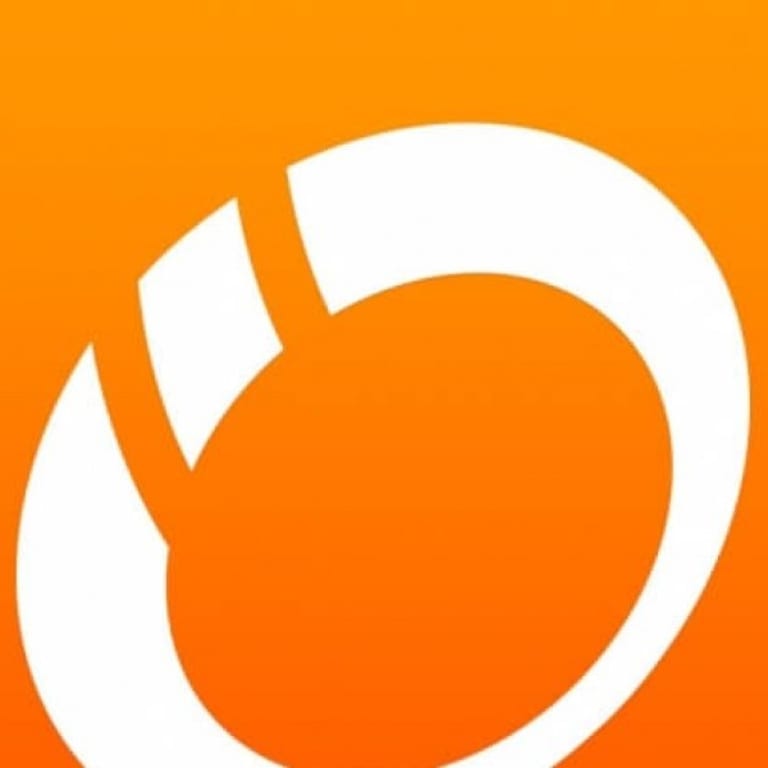
Gé MOL zegt:
Bedankt voor het heldere advies over het verzenden van een bijlage via MailChimp. Zeer nuttig voor onze stichting.
Hartelijke groeten,
Gé Mol
Hendrik zegt:
Beste,
Geweldige oplossing. Alleen krijg ik van sommige subscribers te horen dat ze de bestanden niet kunnen downloaden vanwege het slechte internet. Voorheen stuurde ik de nieuwsbrief via Outlook en deed ik ze er gewoon als bijlage bij.
Is er een mogelijkheid via mailchimp de bestanden daadwerkelijk mee te sturen met de mail?
Bedankt
go2people zegt:
Dag Hendrik,
Via MailChimp kun je helaas geen bijlagen toevoegen aan campagnes. Je kunt wel een link toevoegen die de gebruiker doorverwijst naar een webpagina met daarop een downloadlink. Hopelijk kun je op deze manier verder. Als je nog vragen hebt, horen wij dat graag.
Met vriendelijke groeten,
Go2People